티스토리 뷰
스마트 스토어 부가세 신고
네이버 스마트스토어를 처음 운영하시는 분들은 부가세 신고를 하라는 통보를 듣고 당황하실 수도 있는데요.
홈택스로 간단히 할 수 있지만, 잘 모르시는 분들은 도움이 필요하실 것 같아서 간이과세자 기준으로 작성해보고자 합니다.
간이과세자 부가가치세 간편신고
간이 과세자는 세금계산서 발생의무가 없는 사업자로 매출이 많지 않은 경우가 이에 해당됩니다. 보통 투잡으로 많이 하다보니 대부분이 이에 해당되겠네요.
1. 스마트스토어 매출계산
건별 결제금액+쿠폰 정산금액+일별 공제,환급금액
1) 건별 결제금액
네이버 스마트스토어 메뉴에서 정산관리를 클릭하면 부가세신고 내역이라는 메뉴가 보입니다. 이를 클릭한 후 작년 1월부터 12월까지로 기간 설정을 해주세요. 분기선택은 그대로 두고 검색을 누릅니다. (참고로 간이과세자는 중간에 연중 신고를 1회만 하기 때문에 1월부터 1년간의 기간을 반드시 설정해주셔야 합니다.)


조회 결과가 나오면 아래 네모칸의 금액들을 기록해 둡니다.
기록항목: 면세매출금액, 신용카드 매출전표, 현금영수증(소득공제+지출증빙), 기타

2) 쿠폰 정산금액
마찬가지로 정산관리 메뉴로 들어갑니다. 항목별 정산 내역을 클릭하면 상단에 혜택 정산이라는 메뉴가 별도로 나오는데요. 거기서 1월부터 3월, 4월부터 6월, 7월부터 9월, 10월부터 12월 총 4회 조회를 진행합니다. 주의할 점은 세금신고일 기준으로 조회해야 하며, 쿠폰 정산에 나오는 금액을 메모해주세요.
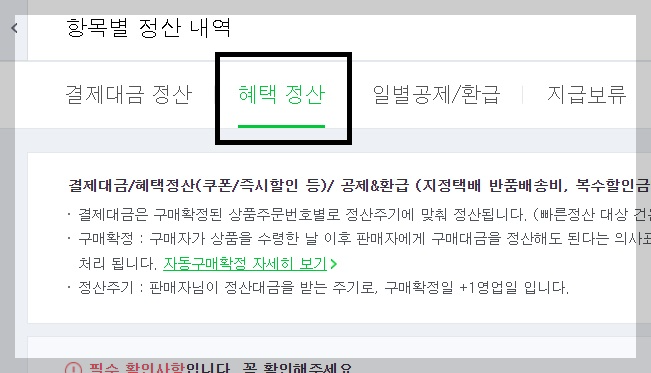
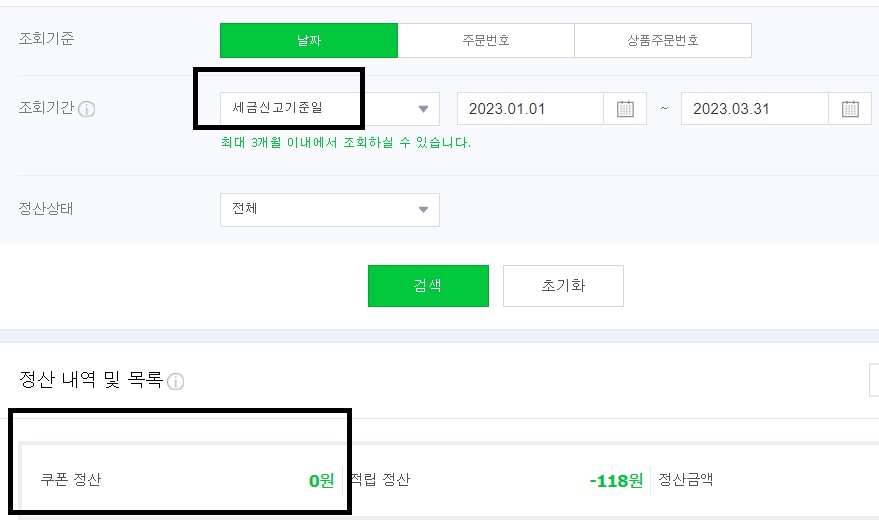
저는 -5,000원이 발생하여 마이너스 금액만큼 차감 예정입니다.
보통 없는 경우가 많으니 0원이라고 이상하게 생각하실 필요는 없습니다.
3) 일별공제/환급 조회
마지막으로 스마트스토어 부가세신고를 위해 조회해야할 부분은 일별공제 환급금액인데요. 여기까지 완료되면 홈텍스에서 신고가 가능합니다. 정산메뉴에서 이번에는 일별공제/환급을 클릭해주세요. 정산기준은 세금신고일기준으로 변경하고, 기간조회는 1개월로만 가능해서 1월1일부터 1월31일까지로 먼저 조회한 화면을 보여드립니다. 이 과정을 12회 반복해서 정산내역 및 목록의 공제금액과 환급금액을 확인해주면 되겠습니다.


정식 절차는 이러하나 대부분의 신고방법 피드에서는 1번 과정만 진행하고 신고하는 것으로 안내되어 있습니다. 2번 3번 과정에서 조회되는 금액이 있을 경우 기타매출에서 가감해주시면 되겠습니다. 참고로 쿠폰 금액 등을 확인하는 이유는 불필요한 세금납부를 막기 위해서 입니다. 매출이 별로 없는 영세업자들이 이 과정을 생략하는 이유와 관련이 있겠습니다.
2. 홈텍스 부가세 신고하기
홈텍스를 검색해서 들어가면 부가세신고 탭이 별도로 보입니다. 누르고 로그인이 진행되면 일반신고 대상자인지 구분하는 팝업이 뜨면서 자동으로 부가세 신고화면으로 이동합니다. 메뉴에서 직접 찾을 경우, 세금신고 메뉴에서 간이과세자 정기신고로 들어가면 됩니다. 기본정보 입력란에서 직접입력을 누르면 하단에 본인 사업자등록번호가 자동입력 됩니다.


저장 후 다음으로 이동하여 업종 선택과 해당되는 내용을 확인해줍니다. 보통 자동체크 된 상태로 화면이 나오기 때문에 어렵지 않게 진행할 수가 있습니다.


위 해당화면에서 메모해둔 매출액 합계 금액을 입력하는데요. 총 합산 금액이 아닌, 신용카드와 현금영수증 그리고 기타매출로 구분해서 입력합니다. 쉽죠? 작성하기를 누르고 다음 화면으로 넘어갑니다.
다음 화면에서도 마찬가지로 신용카드와 현금영수증 금액을 구분해서 작성한 후 '입력하기'로 진행해줍니다.


다음 화면에서는 작성하기를 눌러 다른 창으로 이동합니다. 전자세금계산서 불러오기로 자동입력 후 아래 화면에서 예정신고 불러오기를 합니다. 내용이 없을 경우 입력 완료 해주면 됩니다.

이제 스마트스토어 간이과제자 부가세 신고가 거의 끝났습니다. 입력완료를 누르면 간편신고 작성된 화면이 나오구요. 화면 스크롤을 아래로 쭉 내려주시면 신고서 입력완료가 보입니다. 클릭 하면 부가세 신고를 마칠 수 있는 화면과 납부할 세액 또는 환급 받을 세금을 확인할 수 있어요!


스마트스토어 부가세 신고서 제출하기를 완료하면 팝업이 뜨는 데요. 체크 박스를 클릭한 다음 스크롤을 내려서 내용을 확인 해줍니다. 체크박스 두 군데가 확인이 완료되었으면 닫기를 눌러서 종료해주면 되구요. 혹시나 확인이 필요하다면 바로 상단에 보이는 신고내역을 클릭해서 조회만 눌러주면 신고가 스마트스토어 부가가치세 신고가 정상적으로 되었음을 확인할 수 있어요. 간편신고시 대부분의 내용이 자동세팅되어 나오기 때문에 신고 확인시에도 조회만 눌러주면 바로 나옵니다.


참고로 부가세 신고 기간은 1월25일까지입니다. 납부연장 관련 안내를 보셔서 오해하는 분들이 계시는데요. 납부기한과 신고기한은 상이하기 때문에 꼭 25일 까지 스마트스토어 부가세 신고를 완료해주시기 바랍니다. 감사합니다.
'똑똑한 금융생활♭' 카테고리의 다른 글
| [오징어 게임 관련주] 주식 종목분석 (0) | 2024.02.17 |
|---|---|
| 카페 창업 절차, 위생교육 영업신고 (0) | 2024.02.06 |
| 2024년 가계부 추천(유형별) (2) | 2023.11.29 |
| 연차수당 계산기(바로가기) (0) | 2023.11.07 |
| 배당주 추천, 수익률 순위 (28) | 2023.10.16 |
- Total
- Today
- Yesterday
- 나는솔로사랑은계속된다
- 아몬드과다섭취
- 식욕억제
- 국가지역번호
- 타로카드
- 스우파2
- 여자골프의상
- 커플팰리스여자
- 토마토효능
- 단식부작용
- 봄골프의상
- 두부장점
- 타로강의
- 남자빅사이즈코디
- 타로카드배우기
- 2024년무료운세
- 타로카드해석
- 나솔사계남자출연자
- 나솔사계
- 나는솔로18기
- 2024년운세
- 2024년토정비결
- 타로무료강의
- 노트북파우치
- 다이어트
- 커플팰리스
- 칼륨의효능
- 염증영양제
- 타로배우기
- 잼리퍼블릭
| 일 | 월 | 화 | 수 | 목 | 금 | 토 |
|---|---|---|---|---|---|---|
| 1 | 2 | 3 | 4 | 5 | 6 | 7 |
| 8 | 9 | 10 | 11 | 12 | 13 | 14 |
| 15 | 16 | 17 | 18 | 19 | 20 | 21 |
| 22 | 23 | 24 | 25 | 26 | 27 | 28 |
| 29 | 30 | 31 |
